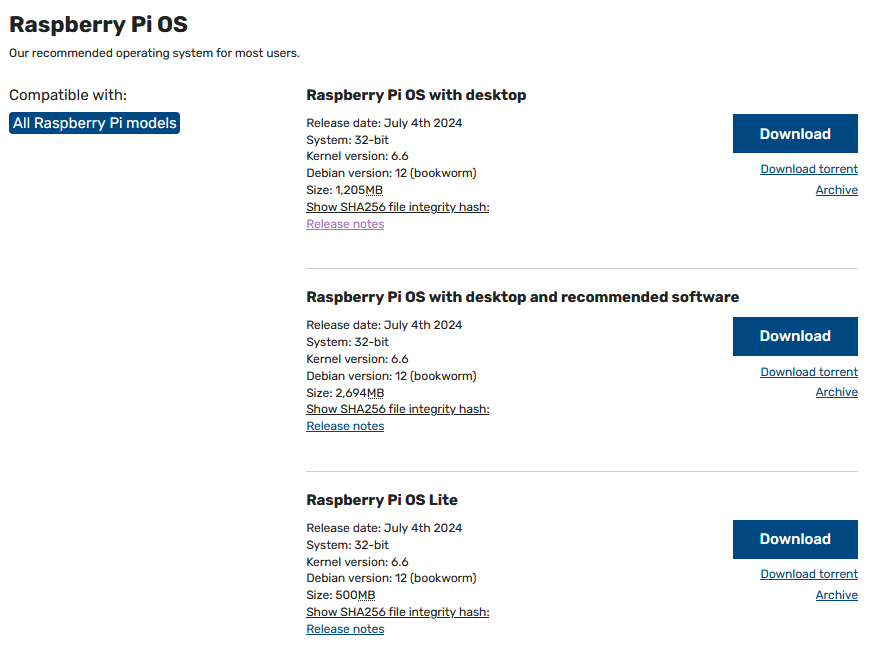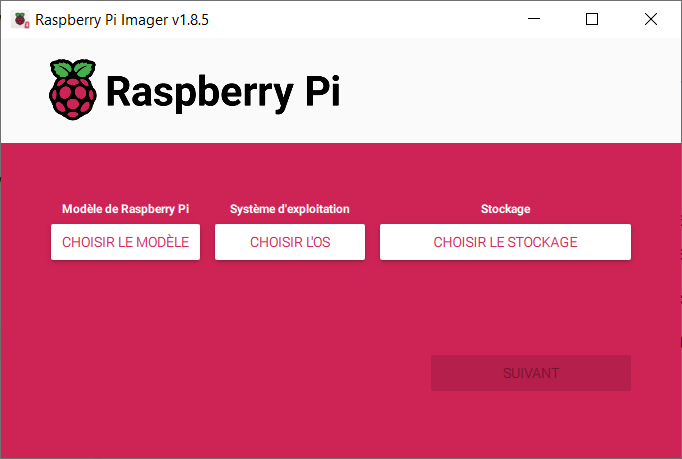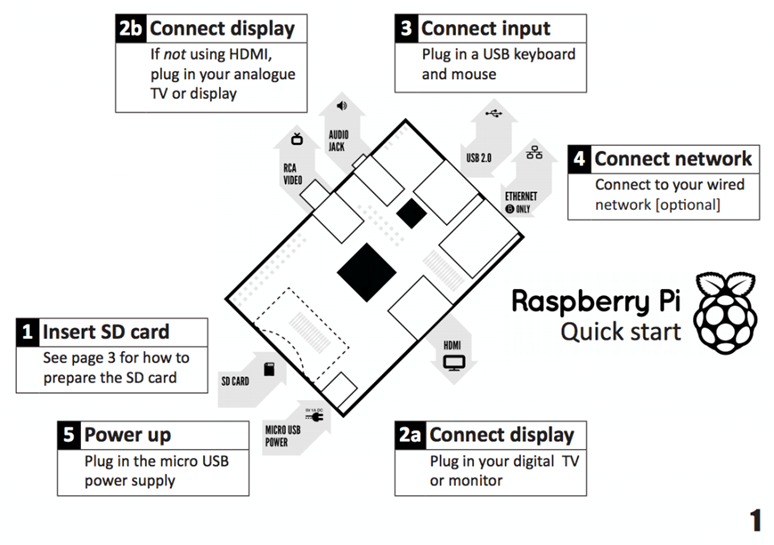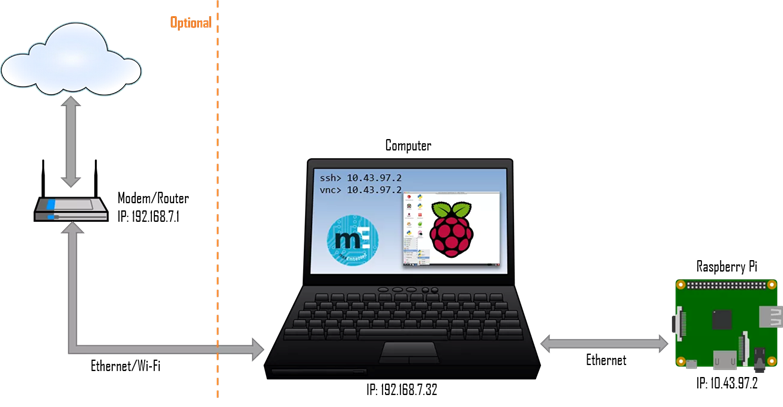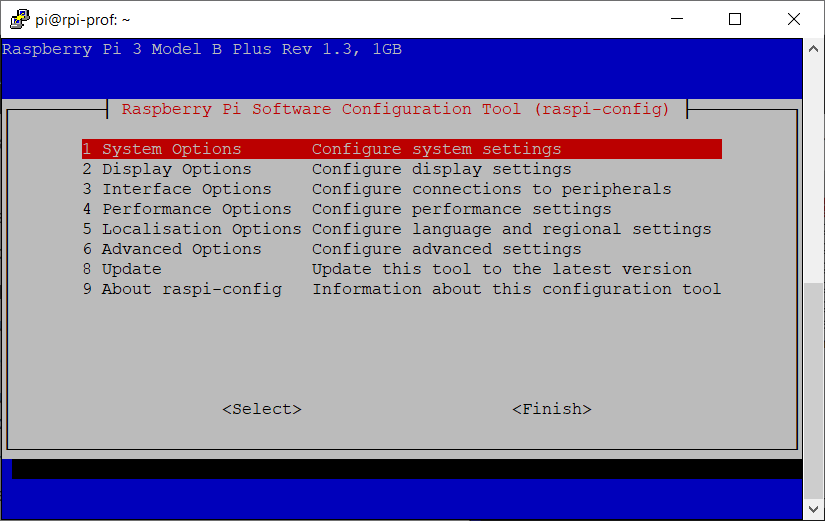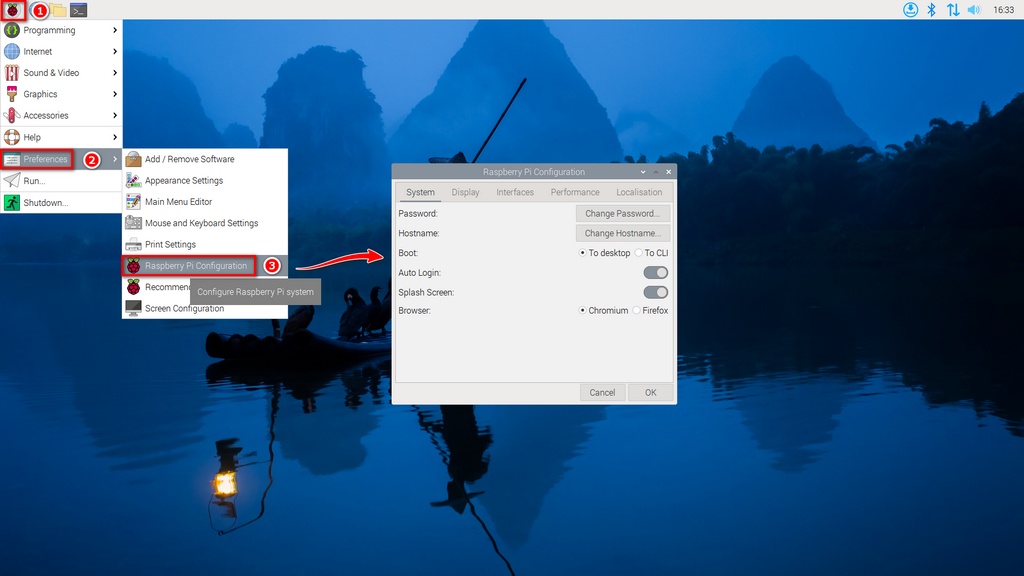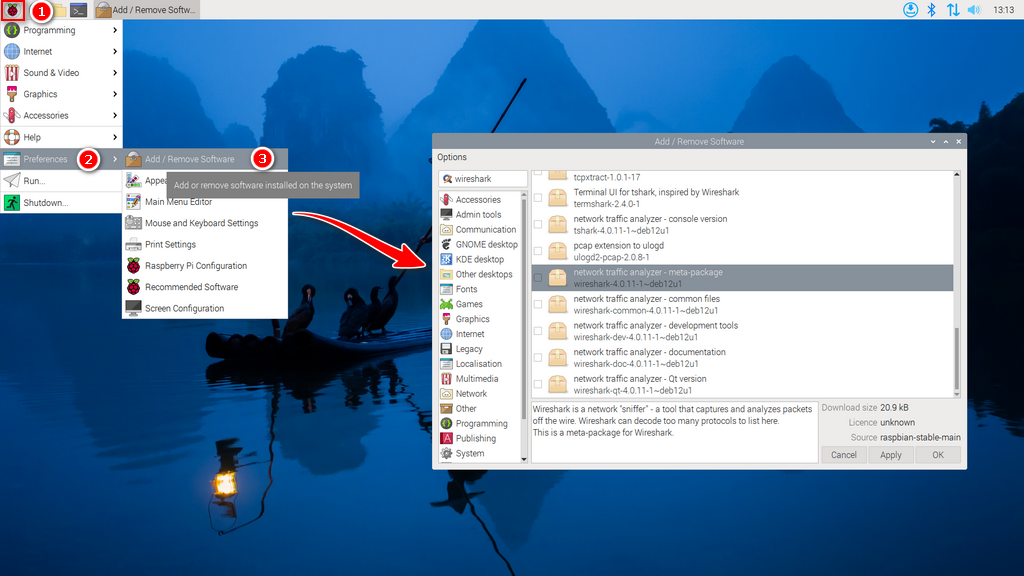Présentation générale
Qu’est-ce que la Raspberry Pi ?
-
Nano-ordinateur mono-carte avec processeur ARM produit par Broadcom
(sauf série Pico et certains modèles de la série Zero)-
architecture ARM ≠ architecture Intel ou AMD
-
-
Plusieurs séries :
-
Processeur actuel sur la série Flagship :
-
Broadcom 64 bits, 4 cœurs
-
association d’un GPU & d’un CPU
⟹ pas de carte graphique
-
-
512Mo à 8Go de RAM selon version
-
Pas de disque dur ⟹ OS + fichiers stockés sur carte µSD
-
-
Conçu et maintenu par la Fondation Raspberry Pi
-
Système d’exploitation : Raspberry Pi OS (Linux base Debian),
-
Autres OS possibles mais pas supportés officiellement :
-
Windows 10/11 IoT Core,
-
Android
-
-
Pourquoi utilise-t-on souvent la Raspberry Pi dans les projets ?
-
Essentiellement à cause de son connecteur d’extension permettant de s’interfacer avec une multitude de capteurs/actionneurs
|
Comme indiqué sur le schéma, les broches d’entrée/sortie ne sont pas tolérantes au 5V. ⇒ la tension appliquée sur ces broches ne doit pas dépasser 3.3V sous peine de détruire la carte |
Mise en œuvre
Préparation de la carte µSD
-
Connecter une carte µSD au PC (lecteur interne ou externe)
-
Se rendre sur la page Raspberry Pi OS
-
Télécharger l’image disque de l’OS :
-
soit sous sa forme standard (vanilla) avec (→ Raspberry Pi OS with desktop) ou sans interface graphique (→ Raspberry Pi OS Lite)
-
soit sous forme personnalisée grâce au logiciel Raspberry Pi Imager après l’avoir installé sur votre PC
-
-
“Flasher” la carte µSD avec l’image de l’OS (fichier .img ou .zip)
-
Cette étape est prise en charge par le logiciel Raspberry Pi Imager
-
Plusieurs logiciels peuvent être utilisés pour programmer la µSD avec ce fichier :
-
Rufus
-
Balena Etcher
-
Win32 Disk Imager
-
commande
ddsous Linux ou MacOS
-
-
Câblage
2 façons :
-
Mode “Desktop” (ou “GUI”)
-
Mode “Headless”
Mode “Desktop” (ou “GUI”)
-
Mode dans lequel on utilise la Raspberry Pi comme un ordinateur traditionnel en lui connectant un clavier, une souris, un écran.
Mode “headless”
-
“Headless” = Sans écran ni clavier ni souris
-
S’oppose au mode Desktop/GUI
-
La seule façon d’intéragir avec la Raspberry Pi consiste en une prise de contrôle à distance (ssh, vnc)
|
Ce mode nécessite de trouver l’IP de sa Raspberry Pi dans le réseau local avant de pouvoir s’y connecter. On peut utiliser pour cela :
|
Configuration
-
Permet de paramétrer des fonctionnalités habituelles que l’on peut trouver sur un PC traditionnel (mot de passe, nom de la machine, langue, clavier, fuseau horaire …)
…mais aussi les bus de terrain disponibles sur la Raspberry Pi (liaison série, I2C, SPI, OneWire) -
Depuis la ligne de commande (CLI)
pi@rpi-prof:~$ sudo raspi-config -
Depuis l’interface graphique (GUI)
Installation de logiciels
-
Logiciels disponibles sous forme de “paquets logiciels”
⇒ utilisation d’un gestionnaire de paquets
-
Gestionnaire par défaut sur Raspberry Pi OS :
APTpi@rpi-prof:~$ sudo apt-get update (1) pi@rpi-prof:~$ apt-cache search <texte> (2) […] pi@rpi-prof:~$ sudo apt-get install <nom_du_paquet> (3)1 Mise à jour de la BDD locale qui maintient la liste des logiciels disponibles avec leur dernière version 2 Recherche du nom exact d’un paquet logiciel à partir de son nom (ou d’une partie de son nom) 3 Installation du paquet
🞄 🞄 🞄